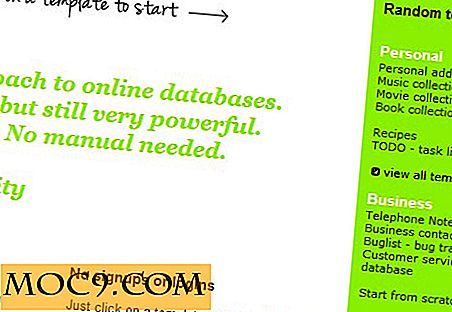कीचेन एक्सेस: मैक पासवर्ड सुरक्षित रखना
कई व्यक्तियों ने सिफारिश की है कि अलग-अलग वेबसाइटों और सेवाओं के लिए आपके पास एक अलग पासवर्ड है, यह आपके पासवर्ड रखने के लिए सुरक्षित जगह रखने के लिए पहले से कहीं अधिक महत्वपूर्ण हो जाता है। मैक में, कीचेन एक्सेस वह सुरक्षित स्थान है जिसे ऐप्पल ने आपके लिए बनाया है।
कीचेन एक्सेस क्या है?
कीचेन एक्सेस पासवर्ड प्रबंधक है जो सभी ओएस एक्स मैक के साथ आता है। किसी वेबसाइट या उपयोगिता में पासवर्ड दर्ज करते समय आप प्रोग्राम में भाग लेंगे। कीचेन एक्सेस न केवल सफारी से पासवर्ड, नोट्स और सुरक्षा प्रमाणन स्टोर करता है, बल्कि अन्य अनुप्रयोग भी।
सफारी में

सफारी से कीचेन एक्सेस प्राप्त करने के लिए, मेनू बार में सफारी नाम पर क्लिक करें, इसके बाद "प्राथमिकताएं" और "पासवर्ड"। आप वेबसाइटों और सेवाओं की एक सूची देखेंगे Keychain Access ने पासवर्ड सहेजे हैं। खिड़की के ऊपरी दाएं कोने में आपको एक विशेष वेबसाइट की खोज करने की अनुमति मिलती है जिसके लिए आपने पासवर्ड सहेजा है।
नीचे बाईं ओर, आप सभी पासवर्ड को हटाने का चयन कर सकते हैं। अंत में, आप पृष्ठ के निचले केंद्र पर चेकबॉक्स पर क्लिक करके पासवर्ड दिखा सकते हैं।
उपयोगिता में

आप मैक की उपयोगिता में कीचेन एक्सेस भी पा सकते हैं। जब आप वहां से कीचेन एक्सेस खोलते हैं, तो आप स्क्रीन के ऊपरी बाएं हिस्से में से किसी भी विकल्प पर क्लिक करके पासवर्ड, नोट्स और प्रमाणपत्र एक्सेस कर पाएंगे। इसके नीचे, आप थोड़ा आगे जा सकते हैं और श्रेणियां चुन सकते हैं।
स्क्रीन के नीचे, आप "+" बटन पर क्लिक करके और पासवर्ड जोड़ सकते हैं। "I" सूचना बटन विशिष्ट प्रमाणपत्र या पासवर्ड कुंजी के बारे में अधिक जानकारी दिखाता है। अंत में, आप "प्रतिलिपि" बटन के साथ पासवर्ड भी कॉपी कर सकते हैं।
कीचेन एक्सेस: सफारी के बाहर

सफारी के बाहर कीचेन एक्सेस भी उपयोगी है। अन्य वेब ब्राउज़र भी आपके पासवर्ड तक पहुंचने के लिए इसका उपयोग कर सकते हैं। आप अपने पिनिंग पिन जैसे कि अपने बैंकिंग पिन या यहां तक कि अपने आईफोन पासवर्ड को सहेजने के लिए जगह बनाने के लिए खुद को नोट भी बना सकते हैं।
- पृष्ठ के नीचे "+" बटन पर क्लिक करें।
- "कीचेन आइटम नाम" के अंतर्गत - उस पासवर्ड या पिन को नाम दें जिसे आप सहेजना चाहते हैं। उदाहरण के लिए, "आईफोन पिन"।
- "खाता नाम" के अंतर्गत - उस व्यक्ति का नाम दें जो इस पासवर्ड या पिन का उपयोग करेगा।
- अंत में, "पासवर्ड" के नीचे पासवर्ड दर्ज करें या पिन करें। पासवर्ड की ताकत पर ध्यान दें। यह आपको बताता है कि यह एक अच्छा पासवर्ड है या एक जिसे आसानी से क्रैक किया जा सकता है।
- "जोड़ें" पर क्लिक करें।

एक सुरक्षित नोट-टू-सेल्फ के लिए, एक सुरक्षित नोट जोड़ने के लिए "फ़ाइल -> नई सुरक्षित नोट आइटम ..." पर क्लिक करें।
सुरक्षा और सुरक्षा युक्तियाँ
आप सोच रहे होंगे कि क्या आप अपने पासवर्ड और नोट्स को आसानी से एक्सेस कर सकते हैं, दूसरों को इसे करने से रोकने के लिए क्या है? कीचैन एक्सेस लॉक करके इस सुरक्षा की कुंजी है।

इसे करने के दो तरीके हैं। आप केवल उस विशिष्ट कुंजी को लॉक कर सकते हैं जिसे आपने वर्तमान में कीचेन एक्सेस के कीचेन्स सेक्शन में चुना है। ऐसा करने के लिए, बस "फ़ाइल -> लॉक कीचेन विशिष्ट कुंजी" या "कमांड + एल" पर क्लिक करें। प्रमाण पत्र और नोट्स सहित सभी कीचैन एक्सेस को लॉक करने के लिए, "सभी कीचेन लॉक करें" पर क्लिक करें। इसे स्वचालित रूप से करने के लिए, "संपादित करें -> सेटिंग्स बदलें ..." पर जाएं। यह उस कुंजीचेन के आधार पर बदल जाएगा जो आप एक्सेस कर रहे हैं। एक बार क्लिक करने के बाद, आप एक निश्चित मात्रा में निष्क्रियता के बाद शुरू करने के लिए कीचेन सेट कर सकते हैं।
कीचेन एक्सेस का एक नुकसान यह है कि जब आप ऐप के माध्यम से कीचेन एक्सेस लॉक करते हैं तो भी आपके मैक के विज़िटर आपके पासवर्ड तक पहुंच सकते हैं। उदाहरण के लिए, यदि आपके पास कीचैन एक्सेस में आपका फेसबुक खाता है, तो यह स्वचालित रूप से पासवर्ड भर जाएगा और आपको अपने फेसबुक खाते में लॉगिन करने के लिए बस "एंटर" दबाएं। इसका मतलब यह भी है कि आपके कंप्यूटर पर फेसबुक तक पहुंचने वाले किसी भी व्यक्ति के पास आपके खाते तक पहुंच है।
यदि आपको लगता है कि कीचैन एक्सेस में सुविधाओं की कमी है, तो कुछ विकल्प पासवर्ड प्रबंधक हैं जिन्हें आप आज़मा सकते हैं।
क्या पासवर्ड सुरक्षा आपके लिए चिंता का विषय है? आप अपने मैक पासवर्ड कैसे प्रबंधित करते हैं? नीचे टिप्पणी अनुभाग में हमें बताएं।